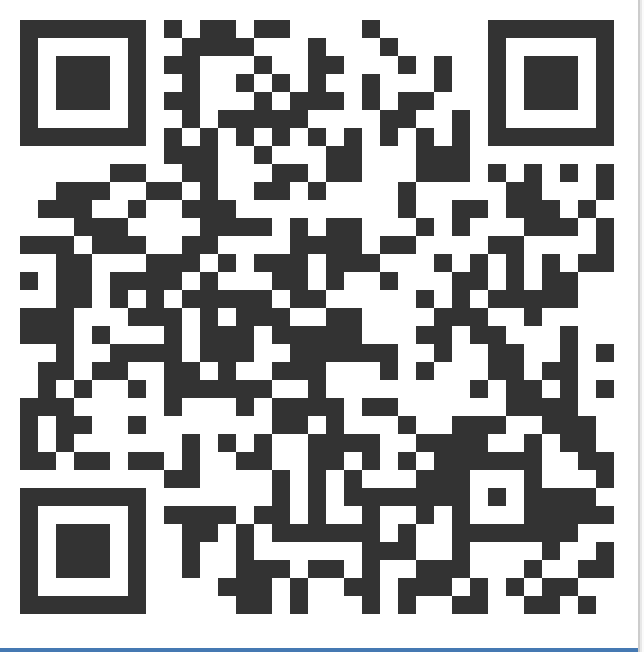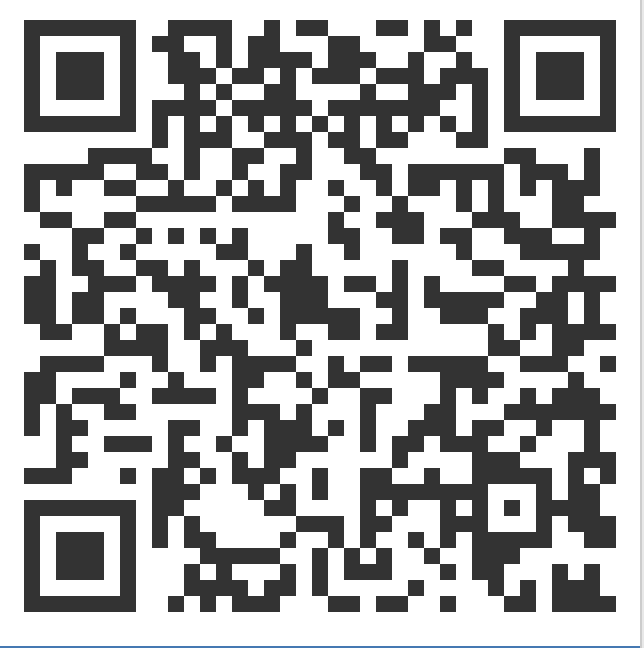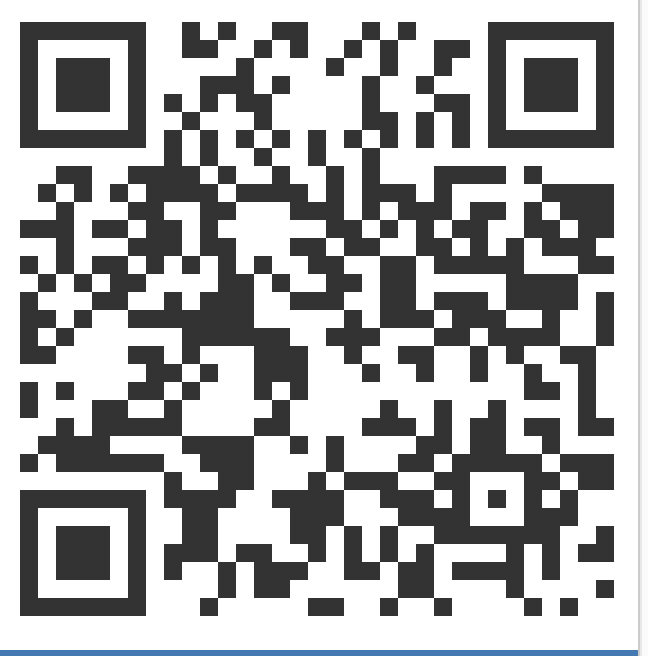安装 BootLoader 解锁 OEM
1. 解锁 Developer Mode
- 手机端进入设置, 点击
About Device - 下拉找到
Version点击进入, 不是Android Version哦! - 点击 7 次
Build Number输入手机密码激活 Developer Mode
2. 设置 USB Debug
- 手机端进入设置, 点击
Additional settings - 下拉找到
Developer options, 点击进入 - 点击开启
OEM unlocking - 点击开启
USB debugging
3. 下载&安装工具
- Google Platform Tools: https://developer.android.com/tools/releases/platform-tools
- Google Android USB Driver: https://developer.android.com/studio/run/win-usb
安装方法1: 上面链接可以独立下载 Platform Tools 并且 手动安装 USB Driver.
安装 Platform Tools:
- 解压 Platform Tools
- 在 CMD 运行 adb devices 在
List of devices attached下方显示手机列表即为成功.
安装 USB Driver:
- 解压 usb_driver_r13-windows 到桌面
usb_driver文件夹 - CMD 运行
devmgmt.msc打开 Device Manager - 找到 Other devices 中的 Android 右键, 点击
Update Driver弹出更新驱动界面- 选择
Browse My compute for drivers - 点击
Let me pick from a list of available drivers on my computer - 在
Show All Devices上点击 Next 下一步 - 点击
Have Disk... - Browse 选择桌面的
usb_driver文件夹中的android_winusb.inf文件 - 依次点击 Open - OK
- 在选择 driver 列表中选择
Android Bootloader Interface后点击 Next
- 选择
- 在 CMD 运行
fastboot devices展示一个列表, 表示安装成功
安装方法2: 下载 Android Studio 安装, 在 SDK Manager 中安装
- 打开 Android Studio
- 找到 SDK Manager 进入 Android SDK 界面
- Android SDK
- SDK Platform 中勾选
Android API 34下面的Android SDK Platform 34 - 找不到记得勾选
Show Package Details - Apply 确定生效(下载中需要等待)
- SDK Platform 中勾选
- Platform Tools 和 USB Driver
- SDK Tools 中勾选
Android SDK Build Tools 34,Android SDK Platform Tools,Google USB Driver - Apply 确定生效(下载中需要等待)
- SDK Tools 中勾选
4. 激活 Bootloader
注意: 此步骤操作会格式化手机, 提前备份好数据
CMD 运行命令
1 | # 查看设备状态 |
5. 查看 Bootloader 激活状态
再次进入 Developer Mode
- 手机端进入设置, 点击
Additional settings - 下拉找到
Developer options, 点击进入 - 查看
OEM unlocking已经处于开启状态, 并且不可以手动关闭, 表示激活成功.
参考: https://www.youtube.com/watch?v=nQatU6AilHY&t=5s&ab_channel=SUPERSUPATCHER
获取 ROOT 权限
安装 twrp 系统
在官方 twrp 页面下载的软件版本只支持 Android 11 版本, 需要在 https://xdaforums.com/t/twrp-3-7-0-13-instantnoodle-twrp-for-oneplus-8-8pro-official-beta-3.4341707/ 下载支持 Android 12 的 ext4 或 Android 13 的 erofs 版本 img.
1 | adb devices |
刷入 Magisk 软件获取 ROOT 权限
在 GitHub https://github.com/topjohnwu/Magisk/releases 下载 Magisk 最新版本, 将 Magisk-v26.x.apk 复制处一份到 Magisk-v26.x.zip
原教程在此处将其复制到 U盘中, 并且在 twrp 中对手机进行了格式化操作, 重启 Reboot 选择 Recovery 重新进入 twrp, 我这里并没有进行.
直接将 zip 复制到手机硬盘 Download 文件夹下. 在 twrp 系统中选择 Install, 点击 Select Storage 选择刚刚的 zip 文件, 滑动安装 Magisk 到 recovery_a 系统中.
回到首页, 点击 Reboot - System 回到手机系统.
这时已经有 Magisk 京剧脸图标表示安装成功, 如果没有在手机内存找到 Msgisk-v26.x.apk 重新安装, 就会出现该图标.
首次进入 Magisk 后, 提示 Requires Additional Setup 选择 OK (如果重启, 重启后再进入 Magisk 后, 提示 Requires Additional Setup) 选择 Direct Install(Recommend) 完成后点击 Reboot 重启.
至此, 已经完成了 Magisk 安装, 获取到 ROOT 权限.
参考: https://www.youtube.com/watch?v=3ZD3tb6FQvY&t=270s&ab_channel=SUPERSUPATCHER
安装 NetHunter 工具
到 https://www.kali.org/get-kali/#kali-mobile 下载 OnePlus 版本的 image 到手机 Download 文件夹.
在 Magisk 的 Modules 中, 点击 Install from storage, 选择 nethunter-xx-xx-xx-kalifs-full.zip 确认安装即可.
安装后出现 NetHunter, NetHunter-Terminal 等软件, 开启需要授权 ROOT 权限才可以正常运行.
在 NetHunter Store 下载需要的其他工具
其他默认未安装的软件, 在 Store 中 有下载, 之后需要 ROOT 权限在 Magisk 的 SuperUser 进行管理.
Problems
手机链接电脑只显示充电
如果手机链接电脑之后, 只显示充电, 没有弹窗提示 Use USB for 的列表, 那么有可能是因为数据线本身只支持充电, 不支持数据传输, 这一点很多网上的解决方案并没有提及.
弹窗选项一般为
- Charging Only
- File Transfer / Android Auto
- Photo Transfer
- USB Tethering
- MIDI
这里选择 File Transfer 之后即可.
参考: https://www.shujuwa.net/android/cannot-detect-device
adb shell 运行时报错 adb server version (22635) doesn't match this client (41)
因为我电脑本身有 Android Studio 和 独立下载的 Google Platform Tools, 并且对后者升级过后, 运行两者的 adb 时都报这个错.
开始看其他文章说因为有两个 adb 环境, 版本不同引发的冲突, 于是升级了 Android Studio 里面的 adb 环境版本, 但是运行二者仍然均无效. 也尝试了删除 C:\Users\xxx\.android 文件夹, 无效. 后来干脆删除独立版本的 adb 工具, 只保留 Android Studio 在 C:\Users\xxx\AppData\Local\Android\Sdk\platform-tools 内置的版本, 尝试仍然无效.
这时想到是否因为系统内存或某个地方仍然残留了老版本的 adb 信息, 于是重启, 再次运行 adb devices 启动 adb server 成功, 展示 devices 列表成功.
参考: https://www.cnblogs.com/yhjoker/p/9028900.html
启动 NetHunter 提示没有 Terminal 报错, 点击确定退出
安装 NetHunter 后, 正常有4个软件图标, 有时 Terminal 安装失败只有3个图标, 这时需要进入 NetHunter Store (三个其中的一个) 进行手动安装 Terminal. 如果最新版本安装一直失败, 可以选择安装之前的 2020 年版本, 秒成功.